HTC Wildfire S را ارتقا دهید
به روز رسانی به Android 4.2.2 و CyanogenMod بسیار پیشرفته برای HTC Wildfire S است، بیشتر به این دلیل که این سیستم عامل ها برای ارائه عملکرد صاف و قابل اطمینان شهرتی را کسب کرده اند. این ROM سفارشی، هر چند رسمی نیست، به راحتی می تواند بر روی دستگاه شما نصب شود. بسیاری از کاربران مایل به استفاده از ROM سفارشی هستند زیرا به طور خاص به اولویت کاربر تسویه می شوند - به طوری که برای سرعت بیش از عملکرد و یا عملکرد بیش از سرعت - به طوری که از جلوه های غیر ضروری و عقب افتاده است که معمولا در سهام و ROM رسمی مواجه می شوند.

ملاحظات اساسی اگر شما می خواهید به CyanogenMod 10.2 آندروید 4.2.2 تغییر دهید عمر باتری کافی (که حداقل 85 درصد است) و پشتیبان گیری از تمام فایل های مهم خود را مانند مخاطبین و پیام های خود را. چیزهای دیگری که در لیست چک شده اند قبل از نصب ROM سفارشی است که مطمئن شوید که شما آخرین بازیابی سفارشی را نصب کرده اید و دستگاه شما ریشه دارد. استفاده از نسخه قدیمی ClockworkMod Recovery ترجیح داده نمی شود، زیرا فقط نسخه های جدید (CWM Touch Recovery و TWRP) توسط نصب پشتیبانی می شوند. همچنین مطمئن شوید که حالت اشکال USB خود را فعال کرده اید.
توجه: روش های مورد نیاز برای بازیابی حافظه های سفارشی، رام و ریشه کن کردن گوشی شما می تواند باعث آجرینگ دستگاه شما شود. راندن دستگاه شما همچنین گارانتی را لغو خواهد کرد و دیگر از خدمات تولید کنندگان یا ارائه دهندگان گارانتی واجد شرایط خدمات رایگان دستگاه نیست. مسئولیت داشته باشید و قبل از اینکه تصمیم بگیرید که مسئولیت خود را بر عهده بگیرید، این را در ذهن داشته باشید. در صورت وقوع حادثه ای، ما یا سازندگان دستگاه هرگز نباید مسئولیت پذیر باشیم.
در اینجا لیستی از موارد مهم قبل از ادامه نصب شما وجود دارد:
دانلود CyanogenMod 10.2 و آندروید 4.2 از اینجا کلیک نمایید
دانلود درایور USB Android برای HTC
دانلود Google Apps for Android
اطمینان حاصل کنید که رانندگان Android Adb و Fastboot را نصب کرده اید. بررسی کنید که آیا این کار را درست انجام داده اید
اطمینان حاصل کنید که اشکال زدایی USB را فعال کرده اید. شما می توانید این را با رفتن به تنظیمات و سپس کلیک بر روی گزینه توسعه دهندگان را بررسی کنید. اشکال زدایی USB باید علامت گذاری شود
نصب CyanogenMod 10.2 و Android 4.2
- دانلود CyanogenMod 10.2 و آندروید 4.2 از اینجا کلیک نمایید
- فایل زیپ را برای CyanogenMod استخراج کنید. شما باید قادر به مشاهده یک فایل boot.img واقع در پوشه "Kernal" یا "پوشه اصلی"

- boot.img را کپی کنید و آن را به پوشه Fastboot ببرید
- انتقال فایل های zip به ریشه کارت SD شما
- HTC Wildfire S را خاموش کنید
- پایین نگه داشتن صدا و دکمه روشن / خاموش را فشار دهید و نگه دارید تا متن ظاهر شود روی صفحه نمایش. این حالت بوت لودر است.
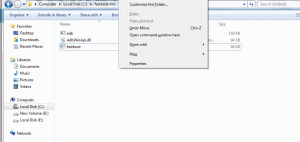
- کلید Shift را نگه دارید و سپس بر روی هر منطقه در پوشه Fastboot خود کلیک راست کنید
- تایپ سریع بوت فلاش boot.img را تایپ کنید
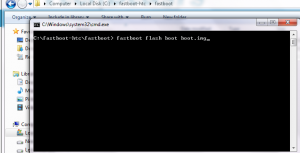
- مطبوعات را وارد کنید
- تایپ سریع راه اندازی مجدد
![]()
- به زودی پس از راه اندازی مجدد سیستم، باتری خود را خارج کنید و حداقل 10 ثانیه را حساب کنید
- باتری خود را دوباره وارد کنید
- فشار و نگه داشتن قدرت و کاهش حجم صدا را تا زمانی که یک متن در صفحه نمایش شما ظاهر شود.
- بازیابی کلیک کنید
بازیابی برای CWM
1 "پاک کردن کش" را انتخاب کنید، روی "Advance" کلیک کنید، سپس "Devlik Wache Cache" را انتخاب کنید
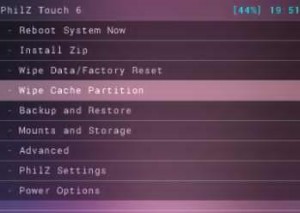

- روی پاک کردن اطلاعات / بازنشانی کارخانه کلیک کنید
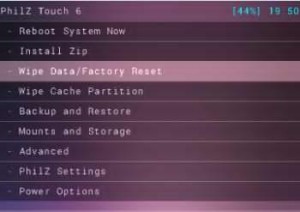
- را انتخاب کنید "نصب فایل زیپ از کارت SD"، روی گزینه "گزینه" و سپس انتخاب کنید "انتخاب کنید فایل های فشرده از کارت SD"
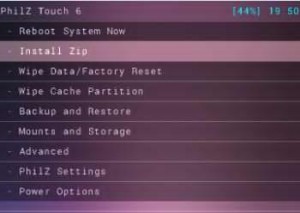

- به دنبال فایل CM 10.2.zp بروید و با نصب ادامه دهید
- به محض اینکه نصب کامل شد، "بازگشت" را انتخاب کنید
- فلش Google Apps را بزنید و روی "Reboot Now" کلیک کنید
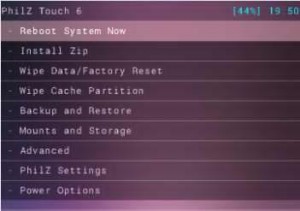
بازیابی برای TWRP
- "Wipe Button" >> "حافظه پنهان ، سیستم ، داده"
- لغزنده تایید را بکشید
- بازگشت به منوی اصلی
- روی "نصب" کلیک کنید
- برای "CM 10.2.zip" را جستجو کنید و سپس برای کشیدن نصب، نوار لغزنده را بکشید
- پس از اتمام نصب، شما به Reboot System هدایت می شوید
- روی Reboot Now کلیک کنید
آیا این مقاله در ارتقاء HTC Wildfire S به CyanogenMod و Android 4.2.2 مفید بود؟
چطوری این ROM سفارشی رو دوست داری؟
SC
[embedyt] https://www.youtube.com/watch?v=kuet95GrMpM[/embedyt]






